Varias son las opciones para generar enlace de google Meet, pero no todas estas opciones conservan el enlace para una próxima reunión con tús asistentes.
A los grupo a los que les impartes una determinada asignatura y precises de darles clases online a través de google Meet, te recomiendo que generes un enlace de google meet permanente para un grupo, y este enlace lo utilices durante los días de la semana que les des clase a lo largo de todo el curso. De esta manera evitarás estar teniendo que generar y enviar a diario los enlaces de google meet a tus alumnos.
Para poder realizar este enlace permanente has de generar un evento a través de google Calendar siguiendo los siguientes pasos:
1.- Crear y añadir título de evento. En nuestro caso el título a de ser el nombre de la asignatura y grupo que le voy a impartir clase online.
2.- Definir el primer día de la semana que le doy clase así como la hora de comienzo y fin de clase. También puedes enviarle notificación automática de recordatorio de clase antes de comenzar.
3.- Añade videollamada de Google Meet y añade la lista de correos electrónicos corporativos del centro que disponen los alumnos de este grupo. Deselecciona opciones para que los invitados NO pueden editar evento, invitar a otros y ver lista de invitados. A continuación haz clic en «guardar», selecciona «no enviar» y después hacer clic en «Invitar a usuarios externos».
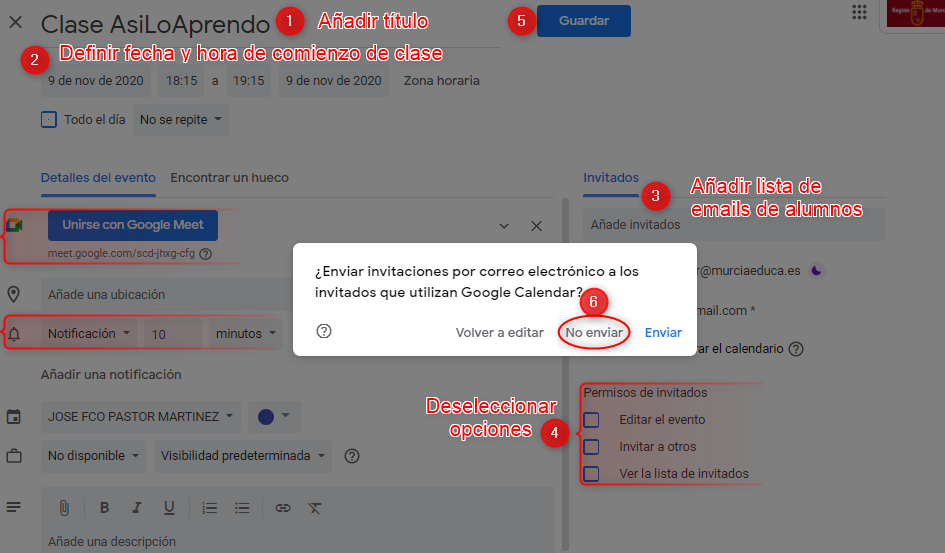
4.- Haz clic sobre la clase editada anteriormente y duplica la clase del grupo tantas veces como días de clase de la asignatura tengas con el grupo durante la semana. Sobre cad clase duplicada de la semana solo será necesario definir el día y hora de comienzo. En lo referente al enlace meet y email de alumnos conserva lo de la primera clase generada. A continuación haz clic en «guardar», selecciona «no enviar» y después hacer clic en «Invitar a usuarios externos».
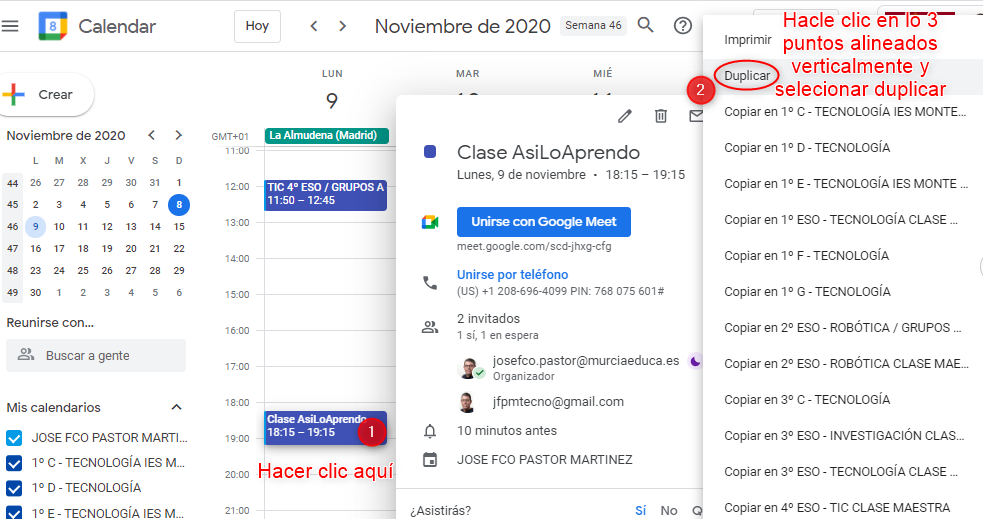
5.- Una vez duplicada la clase a lo largo de una semana. Debes de editar cada uno de esos días donde tengas creada la clase. Por lo que debes hacer clic en pestaña repetir en cada día de la semana que hayas generado un duplicado y se desplegará un listado de opciones.
En mi caso selecciono opción de personalizar, pues esta opción permite indicar cuando finaliza la clase. Así evito que el enlace como las notificaciones les lleguen a los alumnos en periodos vacacionales o cuando finalice el curso.
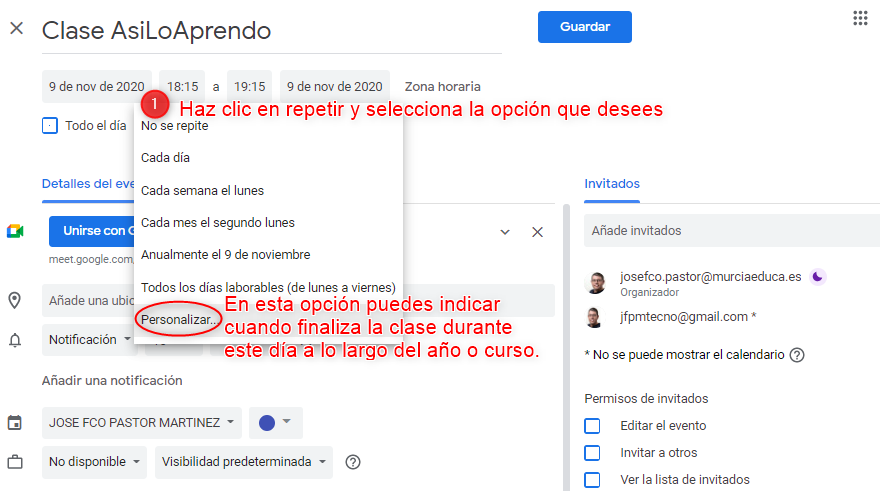
6.- Y por último hacer clic en «guardar».
Haciendo clic en el siguiente enlace https://asiloaprendo.com/proponer/ puedes proponer la realización de un tutorial o taller sobre el manejo de esta aplicación.